Daptar eusi
Excel mangrupikeun salah sahiji alat anu seueur dianggo ku urang pikeun kantor sareng bisnis urang. Kanggo sabagéan ageung karya éta, urang kedah ngurus jumlah data anu ageung. Kadang urang kedah milarian inpormasi unik tina data éta. Janten, dina tulisan ieu, urang bakal ngabahas kumaha mupus duplikat dina Excel tapi tetep hiji. Pikeun mupus sadaya duplikat mangrupikeun tugas anu langkung gampang. Tapi urang peryogi sababaraha pamulangan tambahan sareng éta bakal dibahas di dieu.
Kanggo ieu, urang nyandak data ti perusahaan parangkat lunak dimana insinyur ti nagara anu béda. Di dieu, urang bakal nyieun duplikat ngaran nagara jeung ngan bakal nyimpen hiji ti eta.

Unduh Buku Latihan Praktek
Unduh buku latihan latihan ieu nalika anjeun maca ieu artikel.
Hapus Duplikat dina Excel tapi Simpen Hiji.xlsx
7 Métode pikeun Hapus Duplikat dina Excel tapi Simpen Hiji
Kami bakal ngabahas 7 métode béda ngeunaan kumaha carana ngahapus duplikat sarta tetep hiji di Excel. Kami nyobian nganggo gambar anu gampang pikeun ngagampangkeun sadaya metode.
1. Hapus Duplikat Nganggo Advanced Sort & Filter dina Excel
Kami bakal nganggo Advanced Sort & amp; Alat Saringan pikeun mupus duplikat di dieu.
Lengkah 1:
- Kahiji, pilih sél nu bakal mariksa duplikat.
- Di dieu urang dipilih Kolom Nagara pikeun mariksa duplikat.

Lengkah 2:
- Pindah ka Imah .
- Teras buka Data ti utamatab.
- Ayeuna, klik Asihan & amp; Filter paréntah.
- Sanggeus éta, urang bakal meunang pilihan Advanced .

Lengkah 3:
- Sanggeus milih Advanced pilihan urang bakal meunang Advanced Filter .
- Urang hayang ningali nagara ngaran dina kolom séjén, jadi pilih Salin ka lokasi séjén .
- Ayeuna, pilih lokasi dina Salin ka kotak .
- Teras, pilih Catatan unik wungkul .

Lengkah 4:
- Ahirna, klik OK pikeun meunangkeun deui.

Dina Kolom F, urang nempo yén duplikat dihapus sarta ngan hiji disimpen. .
Eusi Patali: Kumaha Nyabut Duplikat Dumasar Kriteria dina Excel (4 Métode)
2. Larapkeun Alat Filter pikeun Ngahapus Pangulangan tapi Simpen Hiji dina Excel
Kami bakal nambihan kolom anu dingaranan Uji pikeun nerapkeun alat Filter .

Lengkah 1:
- Urang milih sakabeh data tina Kolom Nagara pikeun nyortirkeunana.
- Klik tombol katuhu beurit .
- Ti m nu menu buka Asihan .
- Klik dina Asihan A nepi ka Z .

Lengkah 2:
- Pilih Lebarkeun pilihan .
- Klik Asihan .

Lengkah 3:
- Urang meunangkeun data dina urutan naek.

Lengkah 4:
- Pindah ka Sél E5 tina Kolom Tés .
- Bandingkeunsél Kolom Nagara . Kawas:
=B5=B6 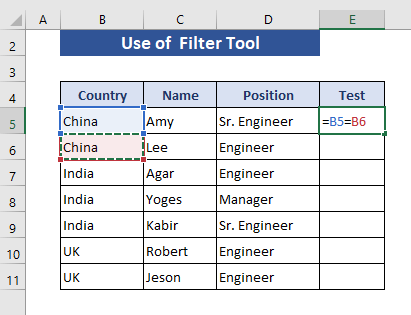
Lengkah 5:
- Ayeuna, pencét Enter .
- Tarik Eusian Cecekelan nepi ka Sél E11 .

Lengkah 6:
- Ayeuna, pikeun nerapkeun Filter pilih rentang B4:E11 .
- Pindah ka tab Utama.
- Pilih Data tina tab utama.
- Pilih diurutkeun & amp; Filter paréntah.
- Ahirna, Filter tina pilihan anu dipasihkeun.
- Atawa urang tiasa ngetik Ctrl+Shift+L .

Lengkah 7:
- Ayeuna, tina pilihan saringan Kolom Uji pilih BENER .
- Teras pencét OK .

Lengkah 8:
- Kami ngan ukur nampi data BENER di dieu.

Lengkah 9:
- Ayeuna, pupus ngaran nagara.

Lengkah 10:
- Ayeuna, piceun saringan tina rentang data urang ku Ctrl+Shift+L atawa turutan saringan tina léngkah-léngkah saméméhna.

Eusi Patali: Kumaha Ngahapus Duplikat sareng Ngajaga Nilai Kahiji dina Excel (5 Métode)
3. Anggo Alat Hapus Duplikat Excel pikeun Ngajaga Instance Kahiji Ngan
Kahiji, urang nyalin Kolom Nagara ka Kolom F pikeun nerapkeun Alat Hapus Duplikat .

Lengkah 1:
- Pilih data Kolom F .

Lengkah 2:
- Pindah katab Home .
- Pilih Data tina tab utama.
- Pilih paréntah Data Tolls .
- Ayeuna, kéngingkeun pilihan Hapus Duplikat .

Lengkah 3:
- Urang bakal ningali Pop-Up anyar.
- Pilih Nagara tina kotakna.

Lengkah 4:
- Pencét OK dina Hapus Duplikat Pop-Up .

Lengkah 5:
- A Pop-Up anyar bakal nembongkeun sabaraha duplikat dihapus sarta sabaraha unik nu sésana.
- Pencét OK.

Ahirna, urang meunang hiji ngaran nagara tina duplikat.
4. Anggo Excel VBA pikeun Mupus Duplikat tapi Pertahankeun Anu Mimiti
Kami bakal nerapkeun VBA pikeun mupus duplikat sareng ngan ukur hiji nami unik.
Lengkah 1:
- Salin Kolom Nagara dina Kolom F pikeun ngalamar VBA .

Lengkah 2:
- Pencét Alt+F11 .
- Urang bakal meunang jandela anyar pikeun nulis kode VBA .

Lengkah 3:
- Ayeuna tuliskeun kodeu di handap kana jandela.

3152
Program ieu bakal ngahapus duplikat tina kolom F . F5:F hartosna bakal milarian dina rentang éta.
Lengkah 4:
- Terus pencet F5 jeung balik deui ka lembar saméméhna.

Ieu VBA operasi miceun kabeh duplikat jeung ngajaga salah sahijimasing-masing.
Eusi Patali: Kumaha Mupus Duplikat dina Excel Maké VBA (3 Métode Gancang)
5. Larapkeun Pivot Table pikeun Ngahapus Duplikasi Bari Nyimpen Hiji dina Excel
Kami bakal ngagunakeun pilihan Pivot Table dina bagian ieu.
Lengkah 1:
- Pilih data tina Kolom B .
- Buka Selapkeun tina tab utama.
- Pilih Table Pivot tina paréntah.

Lengkah 2:
- Kotak dialog bakal muncul pikeun Nyieun Pivot Table .
- Kami bakal milih Lembar Kerja Ayeuna pikeun ngalaporkeun Data Tabél Pangsi.
- Dina Lokasi pilih Sél F4 .
- Terus klik OK .

Lengkah 3:
- Ayeuna, tina Widang PivotTable pilih Nagara .

Lengkah 4:
- Dina lambaran utama, urang bakal daptar nagara sanggeus ngahapus duplikat.

6. Hapus Duplikat nganggo Excel Power Query tapi Simpen Anu Kahiji
Lengkah 1:
- Ti Kolom B pilih data heula.
- Pindah ka Data tina tab Imah .
- Teras pilih Tina Tabél/Rentang .
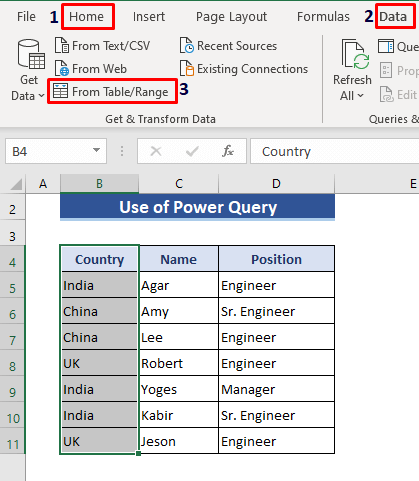
Lengkah 2:
- Urang bakal meunang kotak dialog.
- Pilih Meja kuring boga lulugu .
- Terus pencet OK .

Lengkah 3:
- Klik katuhu dina bar Nagara.
- Ti tab pilihan pilih Hapus Duplikat .

Lengkah 4:
- Ahirna, urang bakal meunang nu mulang.
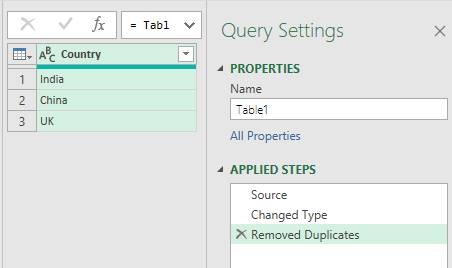
Eusi Patali: Formula Excel Pikeun Ngahapus Duplikat Otomatis (3 Métode Gancang)
7. Lebetkeun Rumus Excel pikeun Hapus Duplikat tapi Simpen Hiji
Di dieu, urang bakal nganggo rumus pikeun mupus duplikat dina Excel.
Pikeun ieu heula, urang nyalin Kolom Nagara ka lambar sejen tur tambahkeun Kolom ngaranna Kajadian.

Lengkah 1:
- Dina Sél C5 tulis fungsi COUNTIFS. Rumusna nyaéta:
=COUNTIFS($B$5:B5,B5) 
Lengkah 2:
- Ayeuna, pencét Enter .

Lengkah 3:
- Tarik Eusian Cecekelan nepi ka Sél C11 .

Lengkah 4:
- Ayeuna, ketik Ctrl+Shift+L pikeun nambahkeun saringan.

Lengkah 5:
- Tina pilihan saringan Sél C4 , piceun 1 tur pilih pilihan sésana.
- Teras pencét OK .

Lengkah 6:
- Ayeuna, urang bakal meunang ngaran nagara iwal kajadian kahiji.

Lengkah 7:
- Ayeuna, pupus sadaya nagara ngaran.
- Pareuman pilihan saringan ku Ctrl+Shift+L .

Kacindekan
Dina artikel ieu, kami geus ditémbongkeun 7 métode kumaha mupus duplikat dina Excel tapi tetep hiji. Kuring miharep ieu bakalminuhan kabutuhan Anjeun, ogé anjeun bisa meunangkeun loba pilihan. Upami anjeun gaduh usulan mangga sebatkeun dina kotak koméntar.

